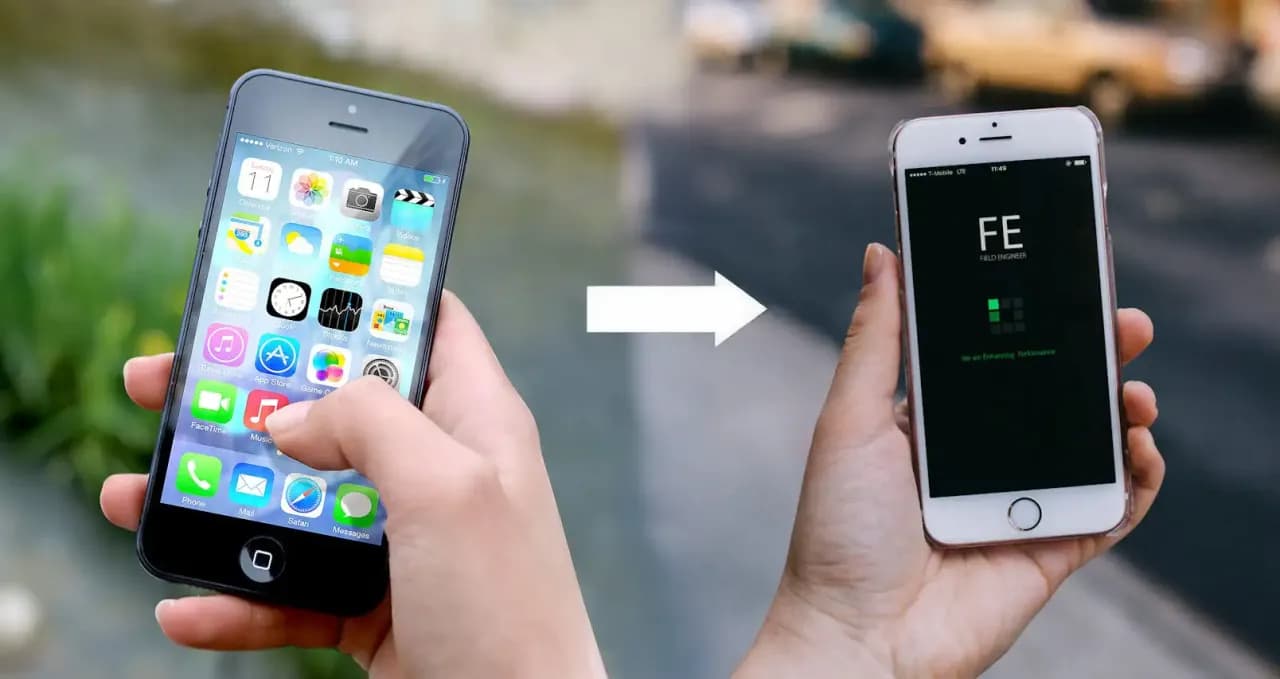Przeniesienie kontaktów z Google na iPhone’a może wydawać się skomplikowane, ale w rzeczywistości jest to prosty proces. Istnieje kilka metod, które można wykorzystać, aby z łatwością zaimportować swoje kontakty. Najłatwiejszym sposobem jest synchronizacja konta Google z iPhone'em, co pozwala na automatyczne przeniesienie wszystkich kontaktów do aplikacji Kontakty. Alternatywnie, można również ręcznie przenieść kontakty, eksportując je do pliku vCard, a następnie importując do iCloud. W tym artykule przedstawimy różne metody transferu, abyś mógł wybrać tę, która najlepiej odpowiada Twoim potrzebom.
Nie musisz się martwić o utratę danych ani o skomplikowane procedury. Dzięki naszym wskazówkom, przeniesienie kontaktów stanie się szybkie i bezproblemowe. Niezależnie od tego, czy korzystasz z synchronizacji, eksportu do vCard, czy aplikacji do transferu, znajdziesz tutaj wszystkie niezbędne informacje.
Najistotniejsze informacje:
- Synchronizacja konta Google z iPhone'em jest najprostszą metodą przeniesienia kontaktów.
- Aby dodać konto Google, przejdź do Ustawienia > Poczta, kontakty i inne > Dodaj konto.
- Ręczne przenoszenie kontaktów można zrealizować przez eksport do pliku vCard i import do iCloud.
- Można również użyć karty SIM do przeniesienia kontaktów, ale ta metoda ma swoje ograniczenia.
- Dostępne są aplikacje, takie jak Copy My Data, które ułatwiają transfer kontaktów przez Wi-Fi lub e-mail.
Jak przenieść kontakty z Google na iPhone za pomocą synchronizacji
Najprostszym sposobem przeniesienia kontaktów z Google na iPhone’a jest skorzystanie z synchronizacji. Dzięki temu, po dodaniu konta Google do urządzenia, wszystkie Twoje kontakty zostaną automatycznie zaimportowane do aplikacji Kontakty. To bardzo wygodne rozwiązanie, które pozwala na łatwe zarządzanie kontaktami bez konieczności ręcznego przenoszenia danych.
Aby rozpocząć proces, należy przejść do ustawień iPhone’a. Dodanie konta Google jest szybkie i proste. Po skonfigurowaniu konta wystarczy włączyć synchronizację kontaktów, aby móc cieszyć się dostępem do wszystkich zapisanych w Google kontaktów na swoim nowym urządzeniu.
Prosty sposób na dodanie konta Google do iPhone’a
Aby dodać konto Google do iPhone’a, wykonaj następujące kroki: przejdź do Ustawienia, następnie wybierz Poczta, kontakty i inne. Kliknij na Dodaj konto i wybierz Google. Wprowadź swój adres e-mail oraz hasło do konta Google. Po zalogowaniu się, upewnij się, że opcja Kontakty jest włączona w sekcji synchronizacji. To wszystko! Teraz Twoje kontakty z Google są dostępne na iPhone’ie.
Jak włączyć synchronizację kontaktów w ustawieniach iPhone’a
Aby włączyć synchronizację kontaktów po dodaniu konta Google, przejdź do Ustawienia na swoim iPhone’ie. Następnie wybierz Poczta, kontakty i inne, a następnie kliknij na swoje konto Google. W tym miejscu upewnij się, że opcja Kontakty jest włączona. To pozwoli na automatyczne synchronizowanie kontaktów zapisanych w Google z aplikacją Kontakty na iPhone’ie. Po dokonaniu tych ustawień, wszystkie Twoje kontakty będą dostępne bezpośrednio na urządzeniu.
Jeśli chcesz, aby zmiany były natychmiastowe, upewnij się, że masz aktywne połączenie z Internetem. Synchronizacja kontaktów jest procesem, który zazwyczaj przebiega automatycznie, ale może zająć kilka chwil, aby wszystkie dane się zaktualizowały. Po zakończeniu synchronizacji, będziesz mieć dostęp do wszystkich kontaktów z Google w aplikacji Kontakty, co znacznie ułatwi ich zarządzanie.
Ręczne przenoszenie kontaktów z Google na iPhone w kilku krokach
Jeśli preferujesz ręczne przenoszenie kontaktów, możesz to zrobić poprzez eksportowanie ich do pliku vCard. Aby rozpocząć, wejdź na stronę contacts.google.com i zaloguj się na swoje konto Google. Następnie kliknij na Eksportuj w menu po lewej stronie. Wybierz format vCard, który jest kompatybilny z aplikacją Kontakty na iOS, a następnie zapisz plik na swoim komputerze. To szybki i prosty sposób na przeniesienie kontaktów bez potrzeby synchronizacji.
Po zapisaniu pliku vCard, przejdź do iCloud.com i zaloguj się na swoje konto. Wybierz sekcję Kontakty i kliknij na Importuj vCard. Wskaź plik, który wcześniej zapisałeś, a wszystkie kontakty zostaną zaimportowane do Twojego konta iCloud. Gdy proces importu zakończy się, Twoje kontakty będą dostępne na iPhone’ie, o ile masz włączoną synchronizację z iCloud. Dzięki temu masz pełną kontrolę nad swoimi danymi i możesz je łatwo przenieść na nowe urządzenie.
Jak eksportować kontakty z Google do pliku vCard
Aby eksportować kontakty z Google do pliku vCard, zacznij od zalogowania się na swoje konto Google na stronie contacts.google.com. Po zalogowaniu, znajdź opcję Eksportuj, która znajduje się w menu po lewej stronie. Kliknij na nią, a następnie wybierz format vCard, który jest odpowiedni dla kontaktów w systemie iOS. Po dokonaniu wyboru, kliknij przycisk Eksportuj, aby zapisać plik na swoim komputerze. Plik vCard będzie zawierał wszystkie Twoje kontakty, co ułatwi ich późniejsze importowanie do iPhone’a.
Proces importu vCard do iCloud i iPhone’a
Po tym, jak masz już plik vCard, czas na jego import do iCloud. Zaloguj się na swoje konto na stronie iCloud.com i przejdź do sekcji Kontakty. W prawym dolnym rogu ekranu znajdziesz ikonę ustawień; kliknij na nią i wybierz Importuj vCard. Wskaź plik, który wcześniej pobrałeś, a wszystkie kontakty zostaną zaimportowane do Twojego konta iCloud. Po zakończeniu importu, upewnij się, że synchronizacja kontaktów jest włączona na Twoim iPhone’ie, aby mieć dostęp do wszystkich zaimportowanych danych.
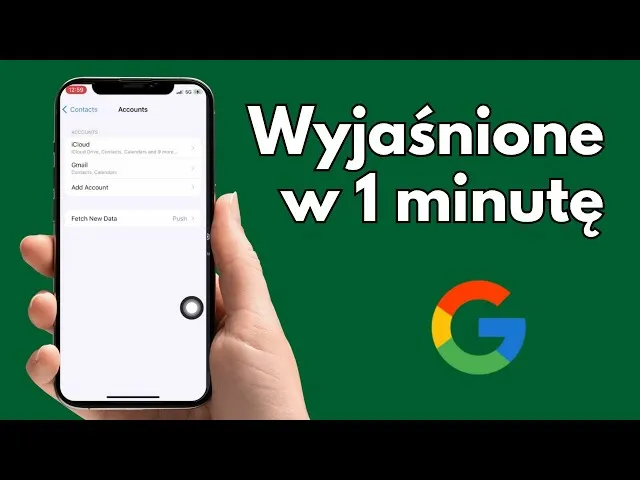
Alternatywne metody przenoszenia kontaktów z Google na iPhone
Jeśli nie chcesz korzystać z synchronizacji, istnieją inne metody przenoszenia kontaktów z Google na iPhone’a. Jedną z opcji jest przeniesienie kontaktów za pomocą karty SIM. Ta metoda jest prosta, ale wymaga, aby Twoje kontakty były wcześniej zapisane na karcie SIM. Warto jednak pamiętać, że pojemność karty SIM jest ograniczona, co może być problemem, jeśli masz dużą liczbę kontaktów.
Kolejną alternatywą są aplikacje do transferu kontaktów, które umożliwiają przenoszenie danych przez Wi-Fi lub e-mail. Aplikacje takie jak Copy My Data czy My Contacts Backup oferują łatwe w użyciu interfejsy, dzięki którym możesz szybko przenieść swoje kontakty. Wystarczy zainstalować aplikację na obu urządzeniach, a następnie postępować zgodnie z instrukcjami, aby zakończyć transfer. To wygodne rozwiązanie dla osób, które nie chcą korzystać z synchronizacji ani ręcznego eksportu plików.
Przenoszenie kontaktów przez kartę SIM - krok po kroku
Aby przenieść kontakty za pomocą karty SIM, rozpocznij od wyeksportowania kontaktów na telefonie z Androidem. Wejdź w ustawienia kontaktów, wybierz opcję Eksportuj na kartę SIM, a następnie potwierdź wybór. Po zakończeniu tego procesu, włóż kartę SIM do iPhone’a. Następnie przejdź do Ustawienia, wybierz Kontakty, a następnie Importuj kontakty z SIM. Po kilku chwilach Twoje kontakty zostaną zaimportowane i będą dostępne w aplikacji Kontakty na iPhone’ie. Pamiętaj, że ta metoda może być ograniczona przez liczbę kontaktów, które karta SIM może pomieścić.
Aplikacje do transferu kontaktów - co warto wiedzieć
Istnieje wiele aplikacji, które ułatwiają przenoszenie kontaktów z Google na iPhone’a. Dwie popularne aplikacje to Copy My Data oraz My Contacts Backup. Copy My Data pozwala na transfer kontaktów przez Wi-Fi, co czyni go bardzo wygodnym rozwiązaniem, zwłaszcza jeśli masz dużą ilość danych do przeniesienia. Z kolei My Contacts Backup umożliwia łatwe tworzenie kopii zapasowych kontaktów oraz ich przywracanie, co jest przydatne, jeśli chcesz mieć pewność, że nie stracisz swoich danych podczas transferu.
| Nazwa aplikacji | Kompatybilność | Ocena użytkowników |
|---|---|---|
| Copy My Data | iOS, Android | 4.5/5 |
| My Contacts Backup | iOS | 4.7/5 |
| Contacts+ | iOS, Android | 4.4/5 |
Jak zabezpieczyć swoje kontakty po przeniesieniu na iPhone’a
Po przeniesieniu kontaktów z Google na iPhone’a, warto pomyśleć o ich zabezpieczeniu i regularnym tworzeniu kopii zapasowych. Możesz wykorzystać funkcję iCloud, aby automatycznie synchronizować i archiwizować swoje kontakty. Upewnij się, że masz włączoną opcję synchronizacji kontaktów w ustawieniach iCloud, co pozwoli na ich bezpieczne przechowywanie w chmurze. W przypadku utraty lub usunięcia danych, będziesz mógł łatwo przywrócić swoje kontakty z kopii zapasowej.
Dodatkowo, rozważ użycie aplikacji do zarządzania kontaktami, które oferują funkcje takie jak duplikacja detekcji oraz czyszczenie nieaktualnych danych. Takie aplikacje mogą pomóc w utrzymaniu porządku w Twojej książce adresowej, eliminując zbędne powtórzenia i zapewniając, że masz dostęp tylko do aktualnych i istotnych informacji. Dzięki temu Twoje kontakty będą zawsze uporządkowane i łatwe do zarządzania.